So schneiden Sie GIF schnell mit den 4 GIF Croppers
Das Ändern der Größe eines GIF ist eine einfache Aufgabe, wenn Sie die beste Lösung dafür verwenden ein GIF zuschneiden. Allerdings bietet nicht jeder GIF-Editor eine professionelle und praktische Lösung zum Zuschneiden. Alles, was Sie über die Cropper für GIF wissen müssen, finden Sie hier in diesem Beitrag. Um Ihnen die besten Optionen zur Verfügung zu stellen, lesen Sie die unten aufgeführten Details und sehen Sie sich die vier unglaublichen Cropper an, mit denen Sie die Größe Ihres GIFs ändern können.

Teil 1. Wie man GIFs auf Windows & Mac zuschneidet
Weg 1. Verwenden Sie Video Converter Ultimate – Bester GIF-Cropper
Es ist ein professionelles Tool, das seinen Benutzern bei jedem Problem nur hervorragende Leistungen bietet. FVC Video Converter Ultimate, nehmen Sie bereits teil, um GIFs zu bearbeiten, indem Sie schneiden, trimmen, zuschneiden oder sogar ein persönliches GIF erstellen. Dieses Tool eignet sich nicht nur hervorragend für GIF, sondern Sie können GIF auch in MOV, AVI, MP4, MKV, WMV und in über 200 weitere Formate konvertieren. Abgesehen davon unterscheidet sich der Prozess, den dieses Tool bietet, stark von dem anderen Tool, da es eine blitzschnelle Verarbeitung unterstützt, um die Datei schnell zu importieren und zu exportieren. Darüber hinaus muss dieses Tool zahlreiche Probleme bei der Bearbeitung von GIFs lösen. Daher ist es einfach, dieses Tool mit dem Zuschneiden zu beauftragen. Möchten Sie lernen, wie man ein GIF zuschneidet? In diesem Fall zeigen die folgenden Details ein kurzes Tutorial, wie Sie dies schnell tun können.

FVC Video Converter Ultimate
Über 5.689.200 Downloads- Ein professioneller und sehr zuverlässiger GIF-Cropper ist für Windows und Mac verfügbar.
- Es unterstützt die Konvertierung von GIF in die Formate MP4, MOV, WMV, MKV und mehr als 200.
- Zusätzliche erweiterte Funktionen sind verfügbar, um Ihnen beim Erstellen von GIFs, Beschleunigen oder Verlangsamen usw. zu helfen.
- Es ist sicher vor jeder Art von Viren.
- Der ultraschnelle Exportprozess hilft Ihnen, das zugeschnittene GIF in kürzester Zeit fertig zu stellen.
Free DownloadFür Windows 7 oder höherSicherer Download
Free DownloadFür MacOS 10.7 oder höherSicherer Download
Schritt 1. Laden Sie den Cropper auf Ihr Laufwerk herunter, indem Sie auf die Download-Schaltfläche unten klicken. Installieren Sie danach die Software und klicken Sie auf Jetzt starten, um mit dem nächsten Schritt fortzufahren.
Schritt 2. Sobald es jetzt geöffnet ist, klicken Sie auf die Werkzeugkasten und suche die Video-Cropper am oberen Rand der Schnittstelle.
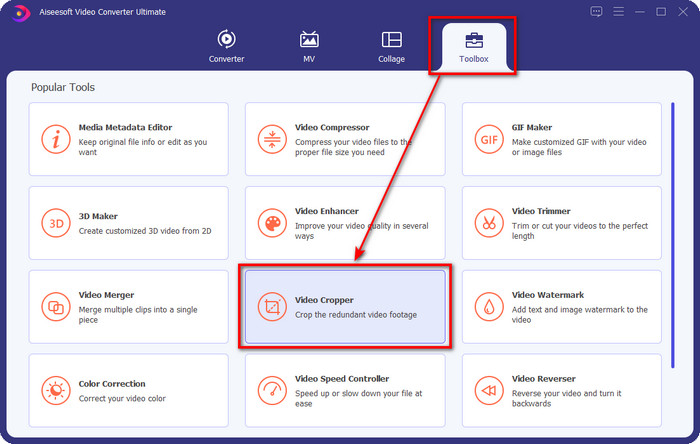
Schritt 3. Eine neue Oberfläche wird angezeigt, klicken Sie auf die + Taste; Ein Ordner wird angezeigt, in dem Sie Ihr GIF durchsuchen können, klicken Sie darauf und drücken Sie Öffnen fortfahren.
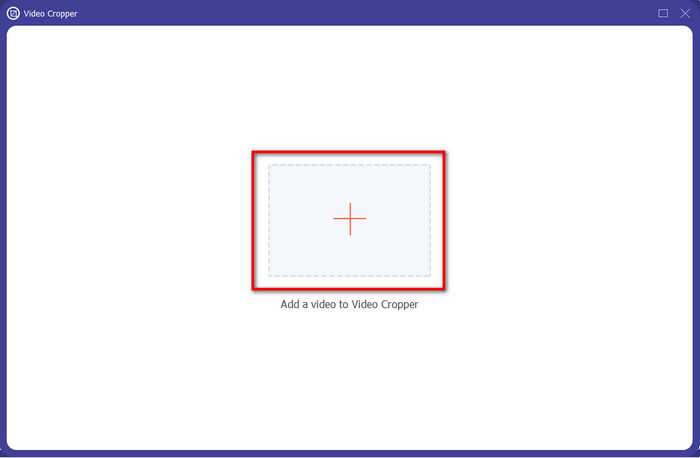
Schritt 4. Drücke den Schnitt Option (Scherensymbol) und dann wird eine neue Benutzeroberfläche auf dem Bildschirm angezeigt, auf der Sie das GIF zuschneiden und anpassen können Seitenverhältnis nach Ihren Wünschen, indem Sie die kleinen Punkte frei ziehen.
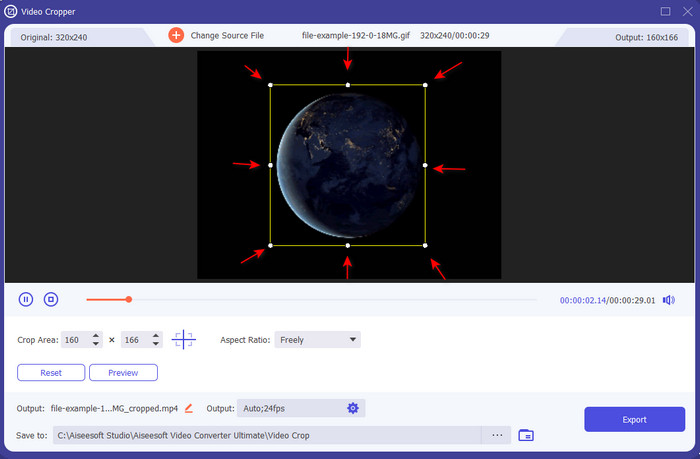
Schritt 5. Nach der Anpassung können Sie drücken Export um das zugeschnittene GIF auf Ihrem Laufwerk zu speichern und herunterzuladen; voila, so einfach haben Sie jetzt Ihr GIF beschnitten.
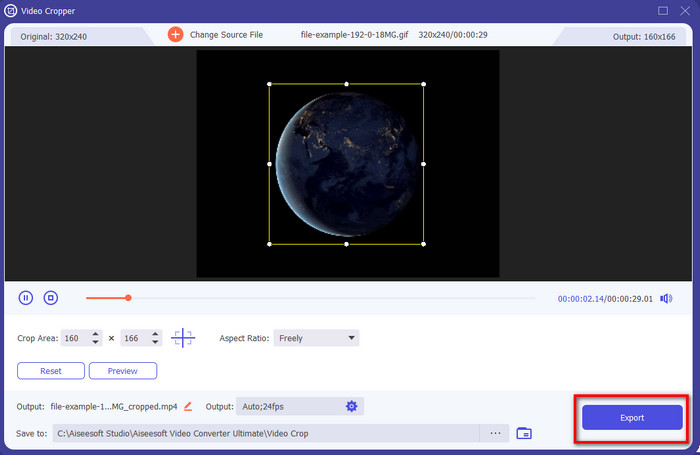
Weg 2. Verwenden Sie Photoshop
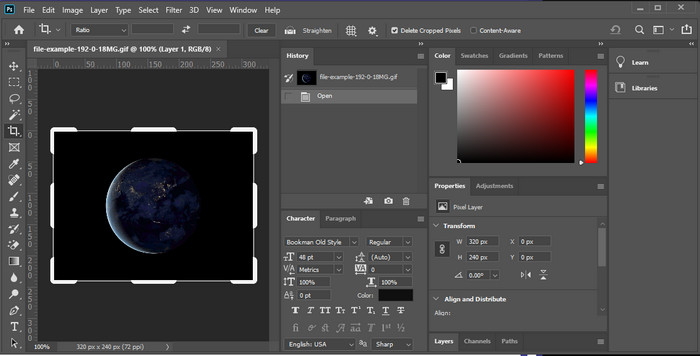
Photoshop ist ein professionelles Tool, das die umfangreiche Bearbeitung jedes eingefügten Bildes unterstützt, z. B. GIF. Dieses Tool hat bereits Millionen von erfahrenen Benutzern dabei geholfen, ihre Bilder kompliziert zu bearbeiten. Aufgrund der umfangreichen Bearbeitungsfunktionen unterstützt dieses Tool jedoch, dass es für einen neuen Editor technisch wurde, seine Funktionen zu verstehen, insbesondere wenn Sie keine Erfahrung mit der Bearbeitung haben. Obwohl es Ihr Cropper sein kann, ist es immer noch zu viel für eine einfache Arbeit. Wenn Sie jedoch suchen, wie Sie ein GIF in Photoshop zuschneiden können, folgen Sie den Details und dem Know-how.
Schritt 1. Laden Sie Photoshop herunter und starten Sie es auf Ihrem Desktop.
Schritt 2. Klicken Datei, suchen Sie das GIF und drücken Sie Öffnen. Drücken Sie C auf Ihrer Tastatur, passen Sie dann die Größe an, drücken Sie Eingeben, fortfahren.
Schritt 3. Exportieren Sie die endgültige Ausgabe, indem Sie auf klicken speichern unter dem Datei.
Teil 2. Wie man GIFs online zuschneidet
Weg 1. Verwenden Sie Ezgif
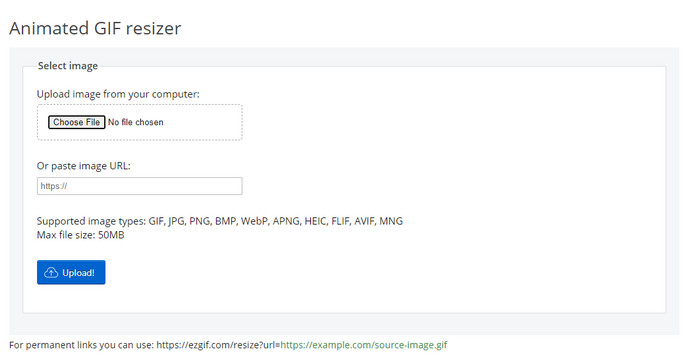
Wenn Sie online einen Cropper für Ihr GIF benötigen, müssen Sie das bereits wissen Ezgif ist eine Wahl. Es ist uns nicht neu, dass dieser GIF-Editor online auf der Liste steht, weil er für seine Bearbeitungsfunktionen bekannt ist. Im Gegensatz zu den erwähnten Croppern ist die Nutzung kostenlos und ein Download ist nicht mehr erforderlich. Die Gesamterfahrung ist ziemlich gut, aber es ist nicht die beste Erfahrung, die wir aufgrund der Werbung erleben, die dieses Online-Tool schrecklich macht. Wenn Sie hier animiertes GIF zuschneiden, müssen Sie außerdem damit rechnen, dass Sie Geduld brauchen werden, da das Hoch- und Herunterladen des GIF einige Zeit in Anspruch nehmen wird.
Schritt 1. Öffnen Sie Ihren Browser und suchen Sie nach Ezgif.
Schritt 2. Gehe zu Ernte, Drücken Sie Datei wählen, suchen Sie die Datei in Ihrem Ordner und klicken Sie auf Hochladen.
Schritt 3. Zieh den Rahmen Punkte nach Ihren Wünschen und Presse Bild zuschneiden fortfahren.
Weg 2. iLoveIMG
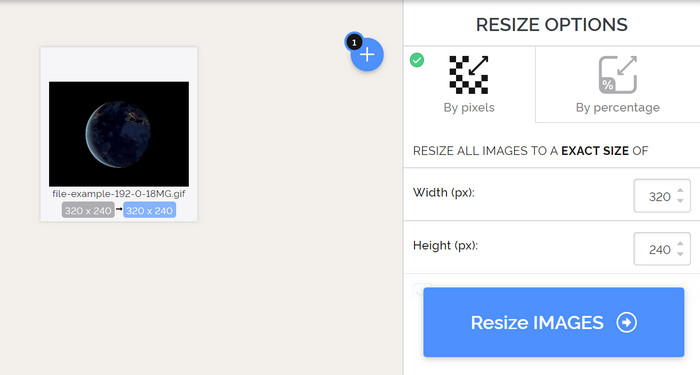
Erfahren Sie, wie Sie GIFs online mit dem zuschneiden iLoveIMG. Dieses Tool bietet Funktionen, die Ihnen beim Zuschneiden, Ändern der Größe, Komprimieren und mehr für Ihr Bild helfen. Darüber hinaus ist das Hoch- und Herunterladen der Datei hier besser als das Ezgif, da das Laden nicht viel Zeit in Anspruch nehmen würde. Angenommen, Sie möchten keinen Cropper auf Ihren Desktop herunterladen, dann ist dieses Tool eine Wahl wie das erste erwähnte Online-Tool. Erwarten Sie jedoch, dass einige Anzeigen auf der Benutzeroberfläche etwas irritierend sein können.
Schritt 1. Öffnen Sie Ihre Suchmaschine und suchen Sie nach dem iLoveIMG und klicken Sie darauf Bild zuschneiden.
Schritt 2. Drücken Sie Bild auswählen und durchsuchen Sie die GIF-Datei. Verstelle die Bildverhältnis je nach Bedarf und Presse Bild zuschneiden.
Schritt 3. Warten Sie, bis der Zuschneidevorgang abgeschlossen ist, und laden Sie ihn dann herunter.
Teil 3. Häufig gestellte Fragen zum Zuschneiden von GIFs
Auf welche Qualifikationen sollte ich bei einem GIF-Cropper achten?
Es gibt viele Qualifikationen, die Sie bei der Auswahl eines GIF-Croppers berücksichtigen müssen, und die erste davon ist die Kompatibilität des Tools auf Ihren Plattformen. Lesen Sie unbedingt die Artikelrezension über die Tools, um zu erfahren, ob sie auf Ihren Geräten verfügbar sind. Außerdem ist es Malware-sicher, insbesondere online oder herunterladbar; Zuschneiden ist eine einfache Aufgabe, aber stellen Sie sicher, dass Ihr Zuschneider zuverlässig ist. Zu guter Letzt sollte der Cropper über mehrere Funktionen verfügen, die Sie benötigen, um festzustellen, ob die zugeschnittene Größe die richtige Größe ist. Dazu gehören der Schnittrahmen, die Vorschauoption, Länge und Höhe und mehr.
Ist es sicher, einen Online-GIF-Cropper zu verwenden?
Nun, die meisten GIF-Schneidemaschinen online sind sicher, aber nicht alle. Bevor Sie darauf zugreifen, vergewissern Sie sich also, dass das Online-Tool sicher verwendet werden kann, um irreversible Schäden an Ihren Geräten zu vermeiden.
Wie lege ich GIF als Hintergrund fest?
Es gibt viele Möglichkeiten, Ihr GIF als Hintergrund auf Ihren Mobiltelefonen und Ihrem Desktop zu erstellen. Außerdem stellen wir hier ein Bonus-Tool zur Verfügung, mit dem Sie durch die Zusammenstellung von Bildern oder Videos ein GIF erstellen können. Worauf wartest du? Klicken Sie auf diesen Link, um zu erfahren So legen Sie GIFs als Hintergrundbild auf Ihrem Gerät fest.
Fazit
Alle Möglichkeiten, GIFs online oder offline zuzuschneiden, finden Sie hier. Die Tools, die wir in diesen Artikel aufnehmen, beweisen bereits, dass das Ändern der Größe mit ihnen einfach ist. Aber wenn Sie eine professionelle Ausgabe und ein problemloses Tool benötigen, dann FVC Video Converter Ultimate ist eine ausgezeichnete Wahl. Dieses Tool schafft eine Lücke zwischen einem guten Cropper und den Besten. Wenn Sie also wie ein Profi zuschneiden müssen, steht unten die Download-Schaltfläche zum Herunterladen des Tools zur Verfügung.
Free DownloadFür Windows 7 oder höherSicherer Download
Free DownloadFür MacOS 10.7 oder höherSicherer Download



 Video Converter Ultimate
Video Converter Ultimate Bildschirm recorder
Bildschirm recorder


